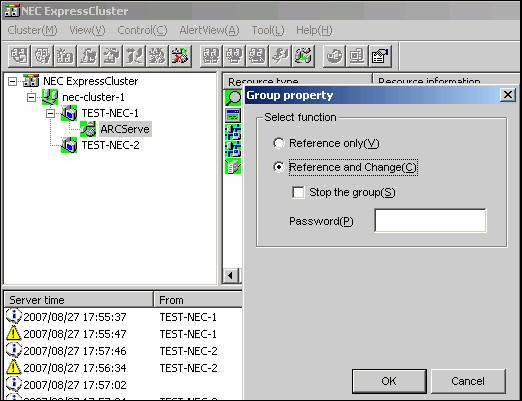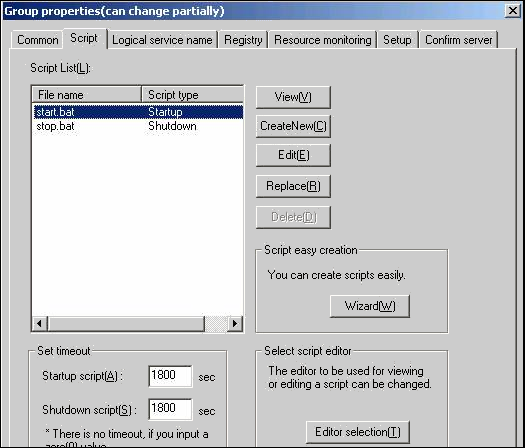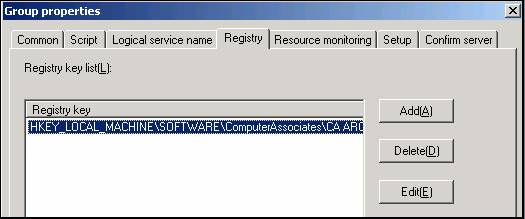Implementieren von Arcserve Backup › Installieren und Aktualisieren von Arcserve Backup in einer Cluster-fähigen Umgebung › Implementieren eines Arcserve Backup-Servers auf einem NEC-Cluster › Deaktivieren von Arcserve Backup in NEC-Cluster-Skripten
Deaktivieren von Arcserve Backup in NEC-Cluster-Skripten
Cluster-Skripte und Registrierungsschlüssel werden nach dem Setup-Vorgang von NEC eingefügt. Bei Upgrades von einer früheren Version müssen die Cluster-Skripte deaktiviert werden und der Registrierungsschlüssel gelöscht werden.
Hinweis: Dieser Abschnitt enthält Grafiken, die der Version 8.0 von NEC CLUSTERPRO/ExpressCluster entsprechen. Informationen zu neueren Version von NEC-CLUSTERPRO und ExpressCluster finden Sie in der entsprechenden NEC CLUSTERPRO- oder ExpressCluster-Produktdokumentation.
So deaktivieren Sie Arcserve Backup in NEC-Cluster-Skripten
- Öffnen Sie den Cluster-Manager.
Das Fenster des Cluster-Managers wird angezeigt.
Hinweis: Der Cluster-Manager ist ein von NEC bereitgestelltes Hilfsprogramm, das auf Servern installiert ist, auf denen NEC CLUSTERPRO/ExpressCluster installiert ist. Mit dem Cluster-Manager führen Sie einen Großteil der Konfigurations- und Verwaltungsaufgaben aus, die mit Clusters verknüpft sind.
- Wählen Sie die NEC-Gruppe aus, in die der Arcserve-Server implementiert wird, und suchen Sie nach den entsprechenden Arcserve-Cluster-Ressourcen. Klicken Sie mit der rechten Maustaste auf jede ArcserveCluster-Ressource, und wählen Sie im Kontextmenü "Eigenschaft" aus.
Das Dialogfeld "Gruppeneigenschaften" wird angezeigt.
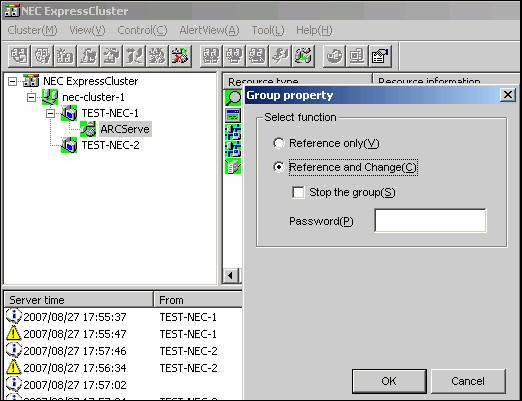
- Wählen Sie die Option zum Referenzieren und Ändern aus. Wenn das Dialogfeld "Gruppeneigenschaften" geöffnet wird, wählen Sie die Registerkarte "Skript" aus.
Die Registerkarte "Skript" wird im Dialogfeld angezeigt.
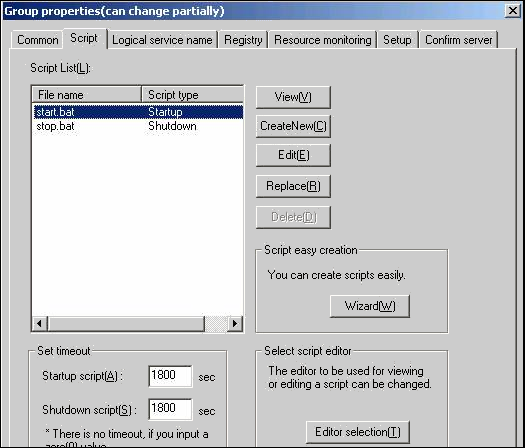
- Wählen Sie "start.bat" von der Skriptliste aus, und klicken Sie auf "Bearbeiten". Wenn das Skript "start.bat" angezeigt wird, suchen Sie nach dem Vorgangsskript REM SET (zwei Stellen), und legen Sie den Wert folgendermaßen auf null fest:
SET process=0
Hinweis: In der Datei "start.bat" befindet sich das Vorgangsskript REM SET nach NORMAL und nach FAILOVER.
Das Skript "start.bat" wird geändert.
- Wählen Sie "stop.bat" von der Skriptliste aus, und klicken Sie auf "Bearbeiten". Wenn das Skript "stop.bat" angezeigt wird, suchen Sie nach dem Vorgangsskript REM SET (zwei Stellen), und legen Sie den Wert folgendermaßen auf null fest:
SET process=0
Hinweis: In der Datei "stop.bat" befindet sich das Vorgangsskript REM SET nach NORMAL und nach FAILOVER.
Das Skript "stop.bat" wird geändert.
- Wählen Sie im Dialogfeld "Gruppeneigenschaften die Registerkarte "Registrierung" aus.
Das Dialogfeld "Registrierung" wird angezeigt.
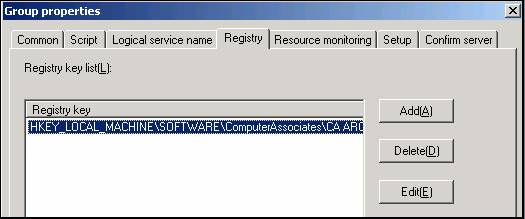
- Wählen Sie auf der Registrierungsschlüsselliste den existierenden Registrierungsschlüssel aus, und klicken Sie auf "Löschen".
Der Registrierungsschlüssel wird gelöscht.
Copyright © 2017 .
All rights reserved.
 
|
|